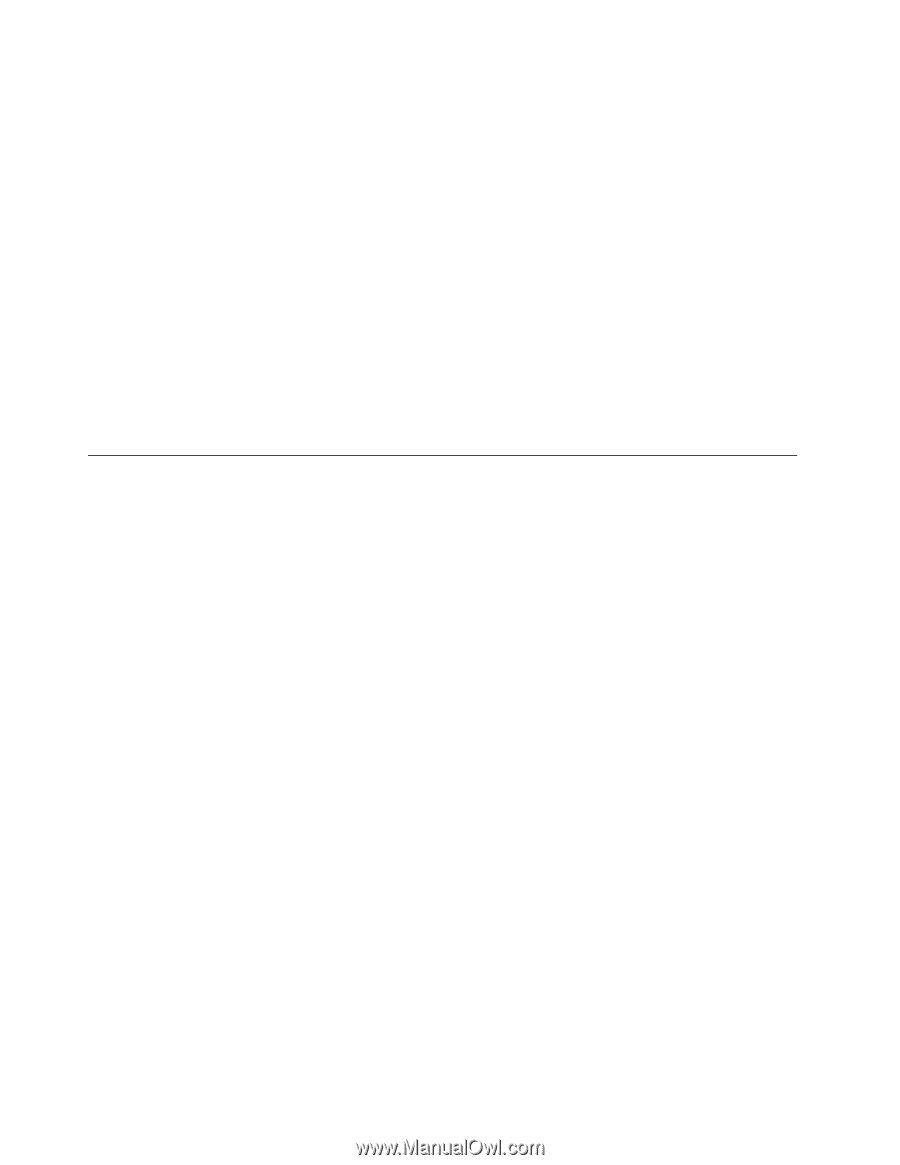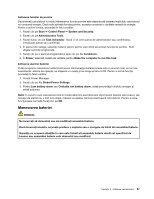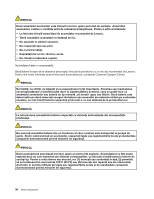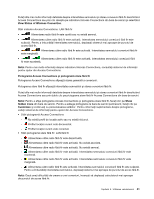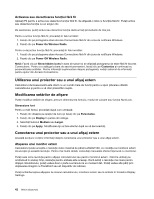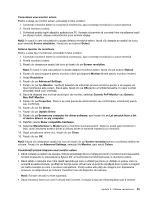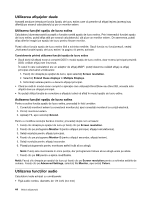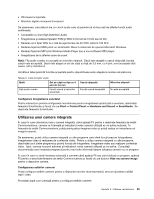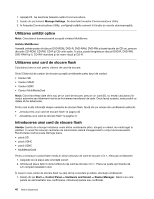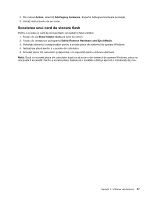Lenovo ThinkPad Edge E425 (Romanian) User Guide - Page 62
Utilizarea unui proiector sau a unui afişaj extern, Modificarea setărilor de afişare
 |
View all Lenovo ThinkPad Edge E425 manuals
Add to My Manuals
Save this manual to your list of manuals |
Page 62 highlights
Activarea sau dezactivarea funcţiei fără fir Apăsaţi F9 pentru a activa sau dezactiva funcţia fără fir. Se afişează o listă cu funcţiile fără fir. Puteţi activa sau dezactiva funcţia cu un singur clic. De asemenea, puteţi activa sau dezactiva funcţia dacă urmaţi procedurile de mai jos. Pentru a activa funcţia fără fir, procedaţi în felul următor: 1. Faceţi clic pe pictograma stare Access Connections fără fir din zona de notificare Windows. 2. Faceţi clic pe Power On Wireless Radio. Pentru a dezactiva funcţia fără fir, procedaţi în felul următor: 1. Faceţi clic pe pictograma stare Access Connections fără fir din zona de notificare Windows. 2. Faceţi clic pe Power Off Wireless Radio. Notă: Faceţi clic pe Show hidden icons în bara de sarcini şi se afişează pictograma de stare fără fir Access Connections. Pentru a o adăuga la bara de sarcini permanent, faceţi clic pe Customize şi continuaţi cu personalizarea setărilor. Pentru informaţii suplimentare despre pictogramă, vedeţi sistemul de informaţii pentru ajutor din Access Connections. Utilizarea unui proiector sau a unui afişaj extern Calculatorul dumneavoastră este oferit cu un număr mare de funcţii pentru a spori plăcerea utilizării calculatorului şi pentru a vă oferi prezentări reuşite. Modificarea setărilor de afişare Puteţi modifica setările de afişare, precum dimensiunea fontului, modul de culoare sau funcţia NumLock. Dimensiune font Pentru a mări fontul, procedaţi după cum urmează: 1. Faceţi clic dreapta pe spaţiul de lucru şi faceţi clic pe Personalize. 2. Faceţi clic pe Display în partea din stânga. 3. Selectaţi butonul Medium sau Larger. 4. Faceţi clic pe Apply. Modificarea îşi va face efectul după ce vă deconectaţi. Conectarea unui proiector sau a unui afişaj extern Această secţiune conţine informaţii despre conectarea unui proiector sau a unui afişaj extern. Ataşarea unui monitor extern Calculatorul poate accepta o rezoluţie video maximă de până la 2048x1536, cu condiţia ca monitorul extern să accepte şi această rezoluţie. Pentru mai multe detalii, consultaţi manualele oferite împreună cu monitorul. Puteţi seta orice rezoluţie pentru afişajul calculatorului sau pentru monitorul extern. Când le utilizaţi pe amândouă în acelaşi timp, rezoluţia pentru ambele este aceeaşi. Dacă setaţi o rezoluţie mai mare pentru afişajul calculatorului, puteţi vedea doar o parte a ecranului la un moment dat. Puteţi vedea alte părţi prin deplasarea imaginii cu TrackPoint sau alt dispozitiv de indicare. Puteţi schimba ieşirea afişajului la ecranul calculatorului, monitorul extern sau la ambele în fereastra Display Settings. 42 Ghidul utilizatorului